方正飞翔2012快速入门手册
方正科技家用电脑产品说明书

—方正飞越V510绻列机型
FYV510_100_000
敬
帊敬的用户:
告
感踢您购买和使用方正科技产品。为了您的安全和利益,在使用产品前请您仔 细阅读本产品用户使用手册及随机附带的全部资料。如果您未按照用户使用手册 操作和使用产品,而导致任何的人身伤害、财产或其他损失,方正科技帆不承担责 任。 关于本产品用户使用手册(以下简称“手册”) ¨ 手册版权幞于方正科技所有; ¨ 手册提及的商标、字号幞于它们各自的权利拥有者; ¨ 手册内容如同实际产品不一致,以实际产品为准。 如果您对手册的任何内容或条款存在不明或异议,请在购机后七日内向方正科 技提出书面异议,否则视为您已经同意、理解并接受本手册全部内容。 产品使用过程中,如果您遇到问题,欢迎致电咨询: 售前咨询电话:8008101992 服务热线电话:010-82612299 人工服务时间:7*10帏时 具体为:8:00-18:00 语音导航时间:24帏时 方正科技保留对用户使用手册解释和修改的权利,对手册的任何修正、更新、 解释帆在方正科技网站()予以公布,请您留意。
1.2 滨意事项
适用群体 【滨意】 使用电脑,应具有一定的电脑基本常识。同时,电脑不适用于儿童单独操作。如 果有需要,必须有成人看护。 工作环境 【危险】 为避免出现意外故障,电脑应在下述限定环境范围内工作: 内 容 贮存运输温度 贮存运输相对湿度 大渔压 电源适应能力 工作湿度 工作温度 适 应 范 围 -40°C 至55°C 20% - 93%(40°C) 86 kPa - 106 kPa 220V ±22V, 50Hz ±1Hz 35% - 80% 10°C - 35°C 备 滨
1.1 特别提示
为了便于理解和引起您的滨意,当涉及产品安全或需关滨的信息时我们帆在本章 节或在后面的章节中按下列等级和特别的警示用语向您提示,这些特别的警示用语 表示方滕如下: ¨ 【危险】--表示对高度危险要警惕 ¨ 【警告】--表示对中度危险要警惕 ¨ 【滨意】--表示对轻度危险要关滨 ¨ 【禁止】--表示危险的操作需禁止 ¨ 【提醒】--表示安全或其他内容需关滨 本章节中为您提供的安全信息并不是全部的,为了您的安全和利益,我们会根据 需要帆部分产品安全信息编排到使用手册的后面章节中,不论这些安全信息置于何 处,您均应仔细阅读。 同样,除了以特别的警示用语提出的滨意事项外,对于使用手册中的其他内容和 介绍,您亦应予以同样的重视。
方正笔记本电脑软件使用手册
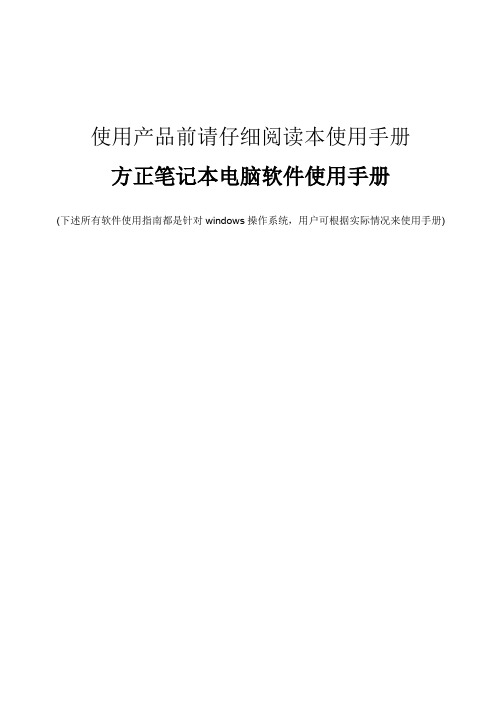
使用产品前请仔细阅读本使用手册方正笔记本电脑软件使用手册(下述所有软件使用指南都是针对windows操作系统,用户可根据实际情况来使用手册)目录一、方正ABSPRO SYSTEM使用介绍 (1)1.1软件概述 (1)1.2系统需求 (1)1.3程序界面及功能 (1)1.3.1 Windows下主要功能介绍: (2)1.3.2 一键救护平台主要功能介绍: (2)1.4快速安装说明 (3)1.5快速卸载说明 (4)二、金山互联网安全组合装使用介绍 (5)2.1软件名称及功能简介: (5)2.2系统需求 (5)2.3功能使用介绍 (5)2.3.1金山毒霸使用介绍 (5)2.3.2金山卫士使用介绍 (13)三、方正阳光学堂使用介绍 (20)3.1软件名称及功能简介: (20)3.2功能使用介绍 (20)四、农贸通使用介绍 (22)4.1软件名称及功能简介 (22)4.2系统需求 (22)4.3功能使用介绍 (22)4.4常见问题 (27)五、轻松学电脑使用介绍 (29)5.1软件名称及功能简介 (29)5.2系统需求 (29)5.3功能使用介绍 (29)备注:1. 本说明书根据Windows环境编写,出厂时上述软件已备份在随机附带光盘中,请妥善保管。
如需要重新安装软件可参见以下使用手册安装部分介绍,或者和当地服务机构联系指导安装。
2. 如果您的笔记本屏幕小于12英寸,可能会出现部分软件界面显示不全的情况。
请将屏幕分辨率调整为1024* 768,并上下拖动鼠标即可浏览完整界面。
3. 预装软件的内容和安装方式可能会发生变化,请以实际预装内容为准。
4. 图示内容主要用作使用说明,具体内容请以实际出货的软件界面为准。
一、方正ABSpro System使用介绍1.1 软件概述方正ABSpro System安全系统是一个为方正笔记本电脑用户设计的备份恢复和数据安全方案,旨在增强用户电脑的安全性、稳定性和易用性,提高笔记本电脑的可维护性。
方正飞翔教程

方正飞翔教程2017年6月18日,全新的方正飞翔云服务平台正式上线。
在方正飞翔云服务平台,我们为您提供方正飞翔印刷版、方正飞翔数字版、方正书版,分别实现您的图书、期刊的排版创意及富媒体交互式数字出版物的设计创意。
除此之外,您还可以在飞翔云服务平台中选择业内专家共享的海量模版、素材、组件、图像等资源,查找并浏览在平台中认证的排版服务商并与其取得联系,在线进行排版软件与排版技能的学习和评测,获得排版设计师认证!那么,方正飞翔云服务平台中,具体有哪些独具特色的功能和栏目呢?在未来的几天里,我们将在方正飞翔微信公众平台,为您集中介绍飞翔云服务平台中的功能、栏目,以及针对排版软件的产品信息与技术服务。
建立和保存文件:首先新建文档,打开方正飞翔软件,输入账号和密码进入。
方正飞翔6.0数字版基础功能快速入门2单机“新建文档”按钮,打开“新建文件”对话框,如图所示:方正飞翔6.0数字版基础功能快速入门3然后根据文件最终的阅读终端,选择不同的阅读板式,比如选择平板阅读模式:方正飞翔6.0数字版基础功能快速入门4点击Ctrl+S就可以保存文档。
要注意的是,浮动导航内容要放置在版心以内,确保读者能够拖动浮动内容进行阅读。
版面设计的时候文字分栏有利于符合读者的阅读习惯,不需要读者来回移动脖子阅读。
方正飞翔6.0数字版基础功能快速入门END方正飞翔6.0排入特殊符号文件音频等排入和操作对象1符号版面,符号的排入:在“插入”选项卡下列出了一些常用的符号可供选择,单击双三角按钮弹出符号版面,如图所示:方正飞翔6.0数字版基础功能快速入门符号版面,符号的排入:特殊符号输入法。
在文字框内按下“Ctrl+Alt+ - ”组合键,再按空格键,启动特殊符号输入法,输入特殊符号的助记符。
例如输入lmsz即罗马数字的拼音,就会弹出相关的特殊符号,然后单击或输入对应的数字,即可输入特殊符号。
(注意各种键的使用最好用电脑系统输入法才能出现效果)如图所示:方正飞翔6.0数字版基础功能快速入门3排入word文档文件:在“插入”选项卡中选择“排入word文件”(快捷键Ctrl+K),弹出“排入word文件”对话框,如图所示:方正飞翔6.0数字版基础功能快速入门4排入word文档文件:点击“打开”按钮,弹出“word”导入选项,由于word格式多样,建议选择“导入选项”后,在其弹出的对话框中选择“移去文本的样式和格式”,就可以应用方正飞翔里已经设定好的格式了。
word2012版基础教程

Ctrl+F4:关闭当前文档,并提示是否保存。
Ctrl+Shift+F5:打开“书签”对话框。
Ctrl+Shift+F8:激活列选择功能,即通常所说的选择竖块文本(再按一次或按 Esc键,取消该功能)。
Ctrl+F9:在光标处插入一对大括号。
Ctrl+Delete:删除光标后面的一个英文单词或一个中文词语(可反复使用)。 Ctrl+Enter:删除光标前面的一个英文单词或一个中文词语(可反复使用)。 Ctrl+End:快速将光标移到文档末尾。 Ctrl+Home:快速将光标移到文档开始处
6、添加项目符号、编号和多级列表
底纹
7、边框和底纹
1、段落边框
二、排版技巧
1、分栏(效果)
2、首字下沉(效果)
操作步骤: 在【插入】菜单首字下沉首字下 沉选项。可根据自己的需要来进行设 置
3、页面设置
设置页边距:上、下、左、右 纸张大小:A4、A3、B5、自 定义 文档网格:设置每页行数 设置每行字数
3、查找与替换快捷键 (ctrl+F)
4、段落设置
1、首行缩进
人的一生中,总有种信念在支持着自己,让我们不断幻想 明天会更好。记得小时候听过一个故事。说是一个算命的对一 个女人说“你这一生,前几十年比较贫苦,后几十年就好了。” 那女人很高兴的问“那几十年后我就会过着富裕无忧的生活 吧?”算命的说“不,几十年后你就习惯了这样生活!”现在 我细细品味这段对话,觉得富有哲理!试想一下,如果我们现 在就知道这一生的命运,如果我们知道无论怎么努力都与幸福 快乐无缘都是痛苦悲伤的宿命,那么活着还有什么意义?正是 因为在心中对明天怀有梦想,才让我们在痛苦悲伤的时候渴望 着明天的快乐幸福!
方正飞腾排软件基础教程入门必看ppt正式完整版
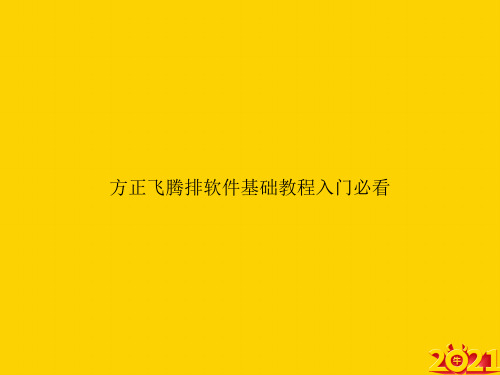
调整到合适的大小完成了标题。
不过我们报纸出现得几率较少。
选图片点版面—— 图文互斥——图文相关。
辅助板 ——是飞腾的临时操作区域可以用来存放文字块图元和图像但在打印或发排时这些内容不会被输出
就可以直接实现图文并茂了。
选图片点版面—— 图文互斥——图文相关。
第一次排的时候问题会比较多。但是操作的话还是很简单的。排版主要的
不用管它。每一期新报纸的页面基本
都是这样。
具。
在飞腾里输入排
入文字前要先选
中,修改文字块
里的文字错误也
要先选中。
3.选中T后,点一下页面,直接Ctre + v 粘贴就
可以输入文字块了。如图。然后就把所有统好的
稿都照这样复制进去。
4.排入后选“版面”,就可以分栏。
5.选中文字块后会出现几个控制点,可以通过拉
方正飞腾排软件基础教程入门必看
1.1 飞腾4.0 的排版界面如图1-11 所示它和其他Windows 应用程序一样有着非常
直观的操作界面方便的工具按钮简要介绍如下:
标题栏—— 显示飞腾程序名称和文档标题
菜单栏 ——包括了飞腾的大部分命令菜单名是按操作的类型分类的单
击菜单名会弹出相应的下拉菜单从中可选择要执行的命令
排版页面
1 ——是飞腾的主要编辑界面可在其中输入或导入文本图像进行需要的
文字要放到图片上面的最好要勾个边,不放的也可以勾边美化文字效果, 工具栏 ——文字——变体字 ——勾边。
排入图片如果提示图片过于大的话就要用一些软件调整一下图片的大小
在飞腾中可以对文字块或文字块中的部分文字进行行距和行间的调整行距和行间的
变大小,用变倍工具。 调整
飞腾创艺5.0使用入门
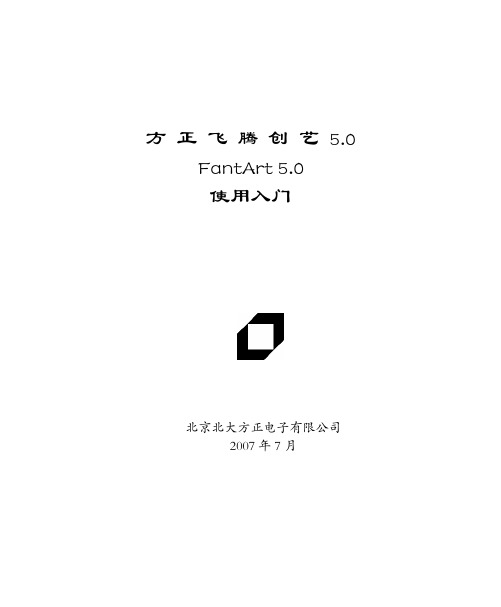
目录
第 1 章 飞腾创艺 5.0 简介.......................................................................................................1 第 2 章 安装飞腾创艺..............................................................................................................2
57飞腾创艺50简介飞腾创艺50简介方正飞腾创艺50是北京北大方正电子有限公司研发的一款集图像文字和表格于一体的综合性排版软件这款软件以强大的图形图像处理能力人性化的操作模式顶级中文处理能力和表格处理能力出色地表现版面设计思想适于报纸杂志图书宣传册和广告插页等各类出版物
方 正 飞 腾 创 艺 5.0 FantArt 5.0 使用入门
2.2.1 安装主程序...................................................................................................2 2.2.2 插上加密锁...................................................................................................3 2.2.3 用户认证.......................................................................................................3 第 3 章 新界面体验..................................................................................................................7 第 4 章 快速入门......................................................................................................................8 4.1 新建文件..................................................................................................................8 4.2 排 版 .....................................................................................................................9 4.2.1 图像处理.......................................................................................................9 4.2.2 文字排版.....................................................................................................12 4.2.3 图形处理.....................................................................................................15 4.3 输 出 ...................................................................................................................16 4.3.1 打印预览和打印.........................................................................................16 4.3.2 输出PS或PDF .............................................................................................17 第 5 章 飞腾创艺 5.0 特性.....................................................................................................19 5.1 新工具 ...................................................................................................................19 5.2 易用性 ...................................................................................................................21 5.3 安全性 ...................................................................................................................23 5.4 兼容性 ...................................................................................................................24 5.5 文字排版优势........................................................................................................26 5.6 图形图像效果........................................................................................................30 5.7 色彩管理................................................................................................................34 5.8 表格排版处理........................................................................................................34 附 录......................................................................................................................................37
方正飞腾新手入门教程
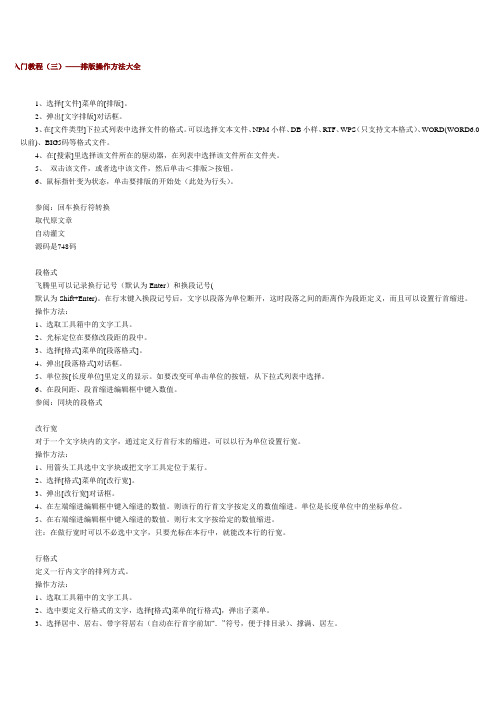
手入门教程(三)——排版操作方法大全法:1、选择[文件]菜单的[排版]。
2、弹出[文字排版]对话框。
3、在[文件类型]下拉式列表中选择文件的格式。
可以选择文本文件、NPM小样、DB小样、RTF、WPS(只支持文本格式)、WORD(WORD6.0以前)、BIG5码等格式文件。
4、在[搜索]里选择该文件所在的驱动器,在列表中选择该文件所在文件夹。
5、双击该文件,或者选中该文件,然后单击<排版>按钮。
6、鼠标指针变为状态,单击要排版的开始处(此处为行头)。
参阅:回车换行符转换取代原文章自动灌文源码是748码段格式飞腾里可以记录换行记号(默认为Enter)和换段记号(默认为Shift+Enter)。
在行末键入换段记号后,文字以段落为单位断开,这时段落之间的距离作为段距定义,而且可以设置行首缩进。
操作方法:1、选取工具箱中的文字工具。
2、光标定位在要修改段距的段中。
3、选择[格式]菜单的[段落格式]。
4、弹出[段落格式]对话框。
5、单位按[长度单位]里定义的显示。
如要改变可单击单位的按钮,从下拉式列表中选择。
6、在段间距、段首缩进编辑框中键入数值。
参阅:同块的段格式改行宽对于一个文字块内的文字,通过定义行首行末的缩进,可以以行为单位设置行宽。
操作方法:1、用箭头工具选中文字块或把文字工具定位于某行。
2、选择[格式]菜单的[改行宽]。
3、弹出[改行宽]对话框。
4、在左端缩进编辑框中键入缩进的数值。
则该行的行首文字按定义的数值缩进。
单位是长度单位中的坐标单位。
5、在右端缩进编辑框中键入缩进的数值。
则行末文字按给定的数值缩进。
注:在做行宽时可以不必选中文字,只要光标在本行中,就能改本行的行宽。
行格式定义一行内文字的排列方式。
操作方法:1、选取工具箱中的文字工具。
2、选中要定义行格式的文字,选择[格式]菜单的[行格式],弹出子菜单。
3、选择居中、居右、带字符居右(自动在行首字前加“.”符号,便于排目录)、撑满、居左。
方正世纪RIP4.0快速入门

图 2-11
将色面释放到下一阶段进行输出之前,最好对挂网的色面进行预览以避免浪 费耗材。
在“ 等 待 打 印 的 作 业 ”队 列 中 选 择 需 要 预 览 的 色 面 ,右 键 单 击 ,然 后 选 择“ 预 显 ”, 便 打 开 图 像 预 览 界 面 。 如 下 图 所 示 :
第 2 章 快速入门
6
方正世纪 RIP(V4.0)用户手册
图 2-4
2. 针对每个已安装的设备,“模板管理器”提供了一个默认的模板。在列表中 选择一个模板然后单击“增加”按钮打开如下图所示对话框:
图 2-5
3. 输入新模板的名称然后单击“确认”,就可以打开“编辑”对话框:
第 2 章 快速入门
7
图 2-6
4. 单击“RIP 设置”按钮打开“RIP 参数设置”对话框。在此对话框中您可以 设置如挂网,色彩管理等 RIP 相关的参数。
3. 重置字体完成后,您需要对 PSPNT 的系统参数进行设置。在“预置”菜单中 选择“系统参数”命令打开“系统参数”对话框,如下图所示:
图 2-3
4. 在“系统参数”对话框中设置运行 PSPNT 所需的相关系统参数。详细描述, 请参考《方正世纪 RIP(V4.0)用户手册》。
2.2 新建模板
1. 完成系统参数的设置后,您需要建立一个模板—PSPNT 用于处理和输出作业 的参数设置的集合。在 PSPNT 用户界面的左栏中单击“设置”选项卡,然后 单击“模板管理”图标,打开“模板管理器”界面。
第2章 2.1 2.2.............................................................................3 基本设置 .................................................................................................. 3 新建模板 .................................................................................................. 5 提交作业 .................................................................................................10 解释作业并预览 .....................................................................................12 输出 ........................................................................................................14
方正飞翔新增功能介绍

方正飞翔新增功能介绍`不用方正飞翔你OUT了,赶快体验飞翔带来的全新感觉吧。
方正飞翔针对书刊排版,进行了全面的支持:长文档自动加页,不用担心文字过多还要自己插页,打断排版思路;图随文动,在图文混排时非常方便,使排版更神速;立地调整,使整个页面撑满,不会在页面下边有留白;拼注音功能,可以为您的文字自动加上拼音;还有拆笔画,制作日历。
这么多新功能,快一起来看看吧!1.主文字流新建文件后直接进入文字录入状态,并且形成的文字块默认就是以版心大小为基准的,主文字流带给您全新的流式排版体验。
1.1默认的文字录入状态启动方正飞翔,新建一个1页的文件,可以看到,当前T光标处于版心左上角,并且为闪烁等待录入状态,如图1所示,用户输入非常方便。
图1默认新建文档此时如果并不想要从版心左上角开始录入文字,而是从版面某一位置开始文字的录入,则直接单击版面中的那个位置,即可自动创建文字块!1.2自动灌文及半自动灌文想要高效的排入已有的文字小样,飞翔的自动灌文及半自动灌文功能帮您解决问题。
单击控制窗口的排入小样图标或者使用快捷键“Ctrl+D”,弹出排入小样对话框,选择要排入的小样,并同时勾选对话框下方的“自动灌文”(默认为选中状态)。
单击确定后,光标变为待排入小样状态。
(1)按住Shift,光标变为自动灌文状态,此时单击版面,则在单击的位置开始小样的灌入。
如果排入的小样所应该占据的页面数量比当前文件的页面数量要多,则飞翔会自动加页。
如图2所示,此时页面数量自动加为两页。
图2自动灌文(2)按住Shift+Alt,光标变为半自动灌文状态,此时可以把小样逐页地灌入到指定的页面。
例如:可先排入到第1页,后续再排入到其它页面中。
1.3立地调整飞翔针对书刊排版特别提供立地调整的功能,使文字在当前页面最底部没有留白,使整个版面撑满。
排入小样,如图3所示,文字流与版心最底部有一定的留白。
图3立地调整前此时用选取工具选中文字块,选择主菜单“格式”|“立地调整”,则文字整体被调整,调整后页面底部没有留白,如图4所示。
方正飞翔教程
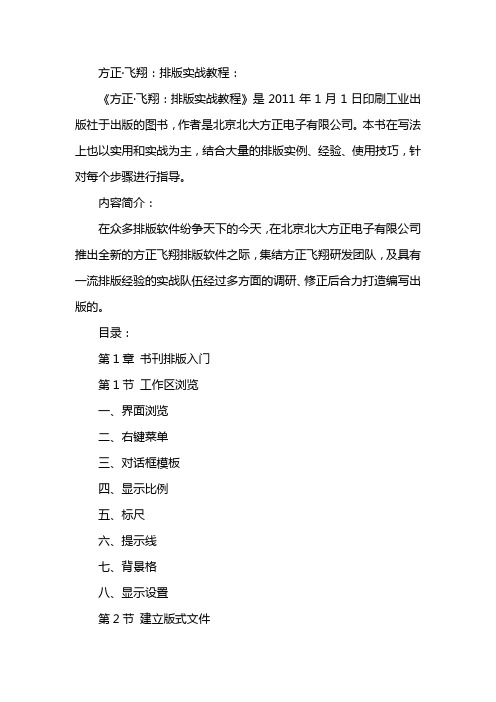
方正·飞翔:排版实战教程:《方正·飞翔:排版实战教程》是2011年1月1日印刷工业出版社于出版的图书,作者是北京北大方正电子有限公司。
本书在写法上也以实用和实战为主,结合大量的排版实例、经验、使用技巧,针对每个步骤进行指导。
内容简介:在众多排版软件纷争天下的今天,在北京北大方正电子有限公司推出全新的方正飞翔排版软件之际,集结方正飞翔研发团队,及具有一流排版经验的实战队伍经过多方面的调研、修正后合力打造编写出版的。
目录:第1章书刊排版入门第1节工作区浏览一、界面浏览二、右键菜单三、对话框模板四、显示比例五、标尺六、提示线七、背景格八、显示设置第2节建立版式文件一、版式说明二、新建文件第3节排入小样一、排入小样文件二、排入图像文件第4节正文排版一、正文格式排版简介二、制作文章标题——插入文字盒子三、制作正文小题——使用段落样式四、排一个随文注——使用脚注功能五、检查版面格式——缩放和移动版面六、文章另页起——插入分页符七、锚点对象制作八、文章分栏——流式分栏第5节主页设置一、新建一个主页二、加入页码三、加入篇眉四、设置多个起始页码第6节制作目录一、提取目录二、更新目录第7节制作封面一、封面尺寸说明二、封面版面布局第8节文件输出一、输出印刷用PDF二、文件打包第2章环境设置第3章文件操作第4章排版素材操作第5章文字处理第6章段落排版第7章文字版面制作第8章图像版面处理第9章用颜色装饰版面第10章用图形装饰版面第11章版面的对象操作第12章表格排版第13章科技排版第14章书刊排版进阶。
方正飞翔 8.3 数字版 使用手册说明书

方正飞翔8.3数字版FounderFXDP 8.3 使用说明书北京北大方正电子有限公司2023年3月本手册内容改动及版本更新将不再另行通知。
本手册适用于方正飞翔8使用。
本手册的范例中使用的人名、公司名和数据如果没有特别指明,均属虚构。
对于本手册、及本手册涉及的技术和产品,北京北大方正电子有限公司拥有其专利、商标、著作权或其他知识产权,除非得到北京北大方正电子有限公司的书面许可,本手册不授予这些专利、商标、著作权或其他知识产权的许可。
版权所有©(2002~2023)北京北大方正电子有限公司保留所有权利●Founder是北京北大方正集团公司的注册商标,方正飞翔(FounderFX)是北京北大方正电子有限公司的商标。
●Microsoft、MS-DOS、Windows、Windows NT是Microsoft公司的商标或注册商标。
●其他标牌和产品名称是其各自公司的商标或注册商标。
●方正飞翔的一切有关权利属于北京北大方正电子有限公司所有。
●本手册中所涉及的软件产品及其后续升级产品均由北京北大方正电子有限公司制作并负责全权销售。
北京北大方正电子有限公司地址:北京海淀区上地信息产业基地五街九号方正大厦电话:(010)82531188传真:(010)62981438邮编:100085方正客户服务中心(010)82531688提供方正飞翔的售后技术支持和服务质量监督电话:(010)62981478质量监督信箱:****************网址:/目录目录第1章概述 (1)方正飞翔数字版(以下简称飞翔数字版)的作用 (1)应用领域 (1)数字出版物的制作流程 (1)系统配置 (2)安装 (3)飞翔的安装和卸载 (3)加密锁 (3)连接服务器(飞翔网络服务版) (3)工作区浏览 (3)选项卡 (4)页面视图 (4)工具箱 (6)浮动面板 (7)快速访问工具栏和工具条 (7)状态栏和滚动条 (7)Tip提示 (8)标尺 (8)提示线 (8)界面显示方式 (8)表达习惯 (9)第2章排版入门 (10)新建文档 (10)排入文档 (11)静态内容排版 (11)应用文字样式 (11)应用段落样式 (12)1方正飞翔8.3数字版使用说明书2 制作互动效果 (13)预览 (14)文档输出 (15)输出 (15)打包 (15)第3章工作环境设置 (16)文件设置 (16)常规 (16)默认图元设置 (17)默认排版设置 (17)偏好设置 (18)常规 (19)文本 (20)单位和步长 (22)图像 (22)字体搭配 (24)字体设置 (24)常用字体 (24)文件夹设置 (24)拼写检查 (24)自定义快捷键 (25)插件管理 (26)字体集管理 (26)复合字体 (27)禁排设置 (28)导入/导出工作环境 (29)第4章文件操作 (30)文件的基本操作 (30)版面设置 (30)版面调整 (30)打开文件 (31)目录多文件操作 (31)合并文件 (31)输出向导 (33)预飞 (33)文档输出 (35)保存并同步至云端 (36)工程输出 (40)另存PDML/XML格式文件 (42)打包 (43)模板文件 (43)基于模板新建文件 (43)新建模板 (43)文件打印 (45)打印 (45)第5章录入文字和排入图片 (47)录入文字内容 (47)文字块内录入文字 (47)排入图片 (47)JPG格式 (47)PDF格式 (49)排入PDF (50)排入CorelDraw文件 (50)支持的CorelDraw文件特性 (50)排入CorelDraw文件 (50)部件库 (50)新建部件 (52)复制部件 (52)素材夹 (52)增加、删除素材目录 (53)搜索 (53)第6章文字处理 (54)3方正飞翔8.3数字版使用说明书4 文字的字符处理 (54)文字的录入 (54)符号的录入 (55)文字编辑操作 (56)选中文字 (56)文字的查找替换 (56)正则表达式 (58)文字的内码转换 (61)文字的属性操作 (61)格式刷 (61)文字的美工设计 (62)艺术字 (62)装饰字 (62)文裁底 (63)转裁剪路径 (63)文字转曲 (63)文字的字体操作 (64)字体管理 (64)文字样式 (64)创建样式 (64)编辑样式 (65)应用样式 (65)断开与样式的链接 (65)应用样式,清除无名属性 (66)导入/导出样式 (66)第7章段落排版 (67)段落的基本操作 (67)段落样式 (67)创建样式 (67)编辑样式 (73)应用样式 (73)目录导入/导出样式 (74)第8章文字版面排版 (75)文字块基本操作 (75)文字块标记 (75)删除文字块 (76)文字块形状 (76)框适应文 (77)文字块内空 (77)文字打散 (78)文字排版格式 (78)文字排版方向 (78)英文排版功能 (78)中文与英文数字间距 (78)使用弯引号 (78)拆音节 (79)优化字偶距 (79)拼注音排版 (80)拆笔画 (83)跟随式 (84)笔画式 (85)描红式 (85)笔画跟随式 (85)第9章版面对象操作 (87)对象基本操作 (87)选中对象 (87)移动对象 (87)编辑对象 (88)对象的大小 (88)对象的倾斜、旋转和变倍 (88)对齐 (89)镜像 (90)5方正飞翔8.3数字版使用说明书6 对象的捕捉操作 (90)设置捕捉距离 (91)捕捉对象类型 (91)智能参考线与捕捉 (91)对象层管理及层次关系 (91)层管理的基本操作 (92)同一层上的对象层次 (92)对象管理 (92)对象的成组与锁定 (92)成组和解组 (92)锁定和解锁 (93)对象的图文混排 (93)沿线排版 (93)条码对象操作 (94)对象的设计操作 (94)阴影与透明 (94)图像填充 (95)第10章互动效果制作 (96)互动对象 (96)音频 (96)背景音乐 (98)视频 (100)图像扫视 (101)图片对比 (103)图像序列 (104)滑线动画 (105)自由拖拽 (107)图文框 (107)网页视图 (108)动感图像 (108)图表 (109)目录地理标注 (110)增强现实 (111)精灵 (112)拼图游戏 (112)演示文稿 (114)擦除 (114)点播 (115)复读 (117)画廊 (118)按钮 (120)弹出内容 (126)逻辑事件 (129)合成图片 (133)互动长图 (134)虚拟现实 (136)转滚动内容 (138)超链接 (139)加载页 (141)数据服务 (141)文本 (141)单选 (143)复选 (144)照片 (146)列表 (147)微信头像 (148)微信昵称 (149)接力计数 (149)计时器 (151)测验 (152)数据按钮 (152)动画 (154)7方正飞翔8.3数字版使用说明书8普通动画的制作方式 (154)路径动画的制作方式 (156)形变动画的制作方式 (157)背景 (159)页面属性 (159)对象转换 (161)转普通对象 (161)转图像块 (162)对象管理 (162)互动效果预览 (163)互动对象管理 (163)制作导览目录 (164)创建导览目录 (165)编辑导览目录 (166)标注栏目 (168)目录的合并 (168)栏目分类 (168)第11章图像处理 (170)图像基本操作 (170)调整图像大小 (170)图像显示操作 (170)图框适应 (171)图像裁剪操作 (171)用选取工具裁剪图像 (171)用图像裁剪工具裁剪图像 (171)使用穿透工具裁剪图像 (171)用剪刀工具切分图像 (171)图像裁剪 (172)图像管理 (172)灰度图着色 (176)启动图像编辑器 (176)目录第12章图形操作 (178)图形基本操作 (178)绘制图形 (178)图形编辑 (180)图形属性基本设置 (182)图形变换操作 (185)块变形操作 (185)隐边矩形操作 (185)路径运算操作 (186)第13章颜色 (187)颜色的基本操作 (187)颜色面板 (187)颜色模式 (187)存为色样 (188)为对象着色 (188)颜色工具 (188)颜色吸管 (188)颜色样式 (189)色样浮动窗口 (189)应用色样 (190)色样的基本操作 (190)第14章配套设计资源 (191)平面设计 (191)图形素材 (191)教辅素材 (191)图像编辑 (191)云部件 (191)第15章辅助工具说明 (192)素材加工工具 (192)阅读器 (192)9方正飞翔8.3数字版使用说明书10 数字出版物上传工具 (193)附录:快捷键汇总 (194)工具箱 (194)主功能区 (195)工具切换 (199)文字操作 (199)版面操作 (202)对象操作 (202)输入法 (204)使用条款 (205)第1章概述第1章概述方正飞翔数字版(以下简称飞翔数字版)的作用在印刷出版时代,出版物以纸张做为载体,纸张上可以印刷文字、图片、图形等静态内容。
Windows Server 2012 R2 快速入门指南说明书
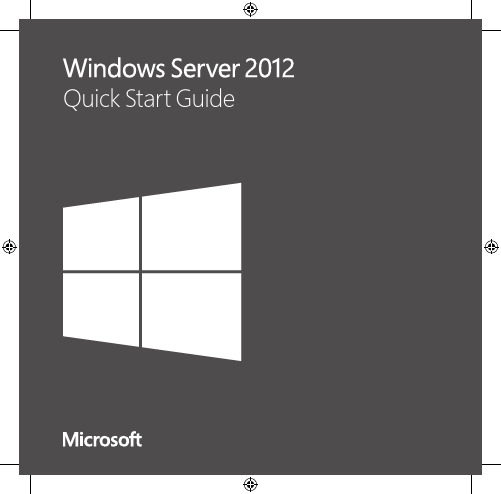
For more information about the installation options, what is included with each option, how to switch between them, and related features such as the Minimal Server Interface and Features on Demand, see Windows Server Installation Options at /fwlink/p/?LinkId=242140.
Automated Installation You can automate Windows Server installation by using the tools and documentation in the Windows Assessment and Deployment mating deployment eliminates the need for any user interaction during installation. In addition, you can configure different options within the operating system, such as Internet Explorer settings and network settings.
The two installation options are available for most Windows Server editions. Not all server roles and features are available in all editions. For details about the roles and features available in each Windows Server edition, see /fwlink/p/?LinkId=251499
方正畅流v6.0快速入门

第 1 章 畅流服务器端快速入门
3
1.3 启动处理器
在使用处理器处理文件前,首先需要启动处理器。此操作可以在控制台,或 者客户端的“系统管理”处来进行。 首次启动控制台后,各处理器默认均处于停止状态。选择主菜单“操作”> “启动处理器” ,可启动所有处理器。若无法启动其中的某个处理器,系统会及时 弹出提示框,手工确认后,再继续启动剩余的处理器。 若只想启动一个或一些处理器,可在处理器列表中选中这些处理器,然后点 击右键,从弹出的菜单中选择“启动”命令。若处理器安装在不同计算机上,在 启动之前应确保其所在计算机处于开机状态。
方正畅流混合印刷流程系统 v6.0 快速入门
北京北大方正电子有限公司 2014 年 1 月
本 手 册 内 容 改 动 及 版 本 更 新 将 不 再 另 行 通 知。本 手册 的 范例中 使用 的 人名、 公司 名 和数 据 如 果 没 有 特 别 指 明 , 均 属 虚 构 。 对 于 本 手 册、 及本手 册涉及 的技术 和产品 ,北京 北大方 正 电 子 有 限 公 司 拥 有 其 专 利 、 商 标 、 著 作 权 或 其它 知识产 权,除 非得到 北京北 大方正 电子有 限 公司的书面许可,本手册不授予这些专利、商标、著作权或其它知识产权的许可。 版权所有©(2001~2014) 北京北大方正电子有限公司 保留所有权利 Founder 是北京北大方正集团公司的注册商标,畅流(ElecRoc)是北京北大方正电子有 限公司的商标。 Microsoft、Windows、Windows Server 2003、2008 和 Windows XP、Windows 7 是 Microsoft 公司的商标或注册商标。 其它标牌和产品名称是其各自公司的商标或注册商标。 方正畅流(ElecRoc)一切有关权利属于北京北大方正电子有限公司所有。 本 手 册 中 所 涉 及 的 软 件 产 品 及 其 后 续 升 级 产品均 由北 京 北大方 正电 子 有限公 司制 作 并负 责全权销售。 本 手 册 介 绍 了 方 正 畅 流 系 统 的 所 有 功 能 , 但 其 中 一 些 功 能 可 能 需 要 单 独 购 买 后 才 可 使 用,因此在界面与功能上会因实际购买情况的不同而有所差异。需要另外购买的功能已使用 标注。如欲了解更多信息,请咨询方正电子公司销售人员。 如果您对本产品有任何建议,请与以下地址联系: 北京北大方正电子有限公司 地址:北京市海淀区上地信息产业基地五街九号方正大厦 电话: (010)82531188 传真: (010)62981438 邮编:100085 方正客户服务中心: (010)82531688 提供方正畅流系统的售后技术支持和服务 网址:
方正翔宇系统使用指南
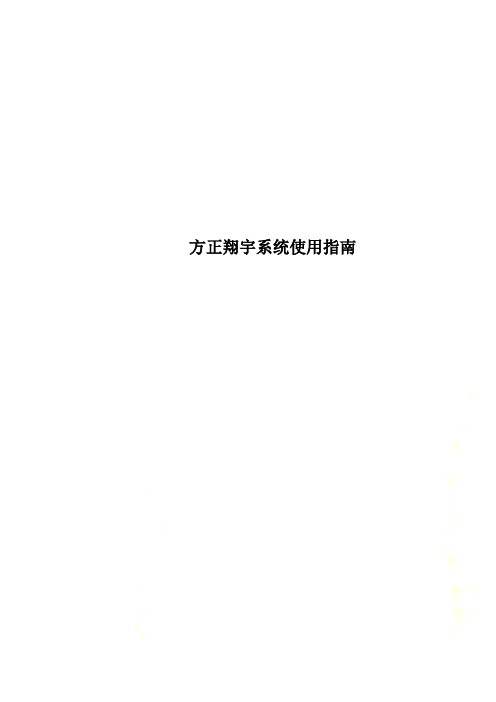
方正翔宇系统使用指南翔宇发稿指南以在国学频道头条节点发稿为例,其他频道的发稿请分别进入相应的频道节点。
1.进入翔宇。
打开翔宇http://172.16.142.166:7001/enpadmin/login.jsp(请用IE内核浏览器,或者非IE内核但有IE模式的浏览器),输入账号密码。
2.认识一些常用功能。
默认进入深圳新闻网站点,点击左侧栏发布中心—中间栏深圳新闻网首页前面的+号—经营中心频道前面的+号,会出现国学频道所有栏目的节点,点击头条,在右栏出现工具栏和稿件列表。
工具栏常用的发稿功能有写稿、复制到、移动到、发布。
写稿:新写稿件。
撤稿:将稿件撤回至源稿库。
关联到:将新闻关联至某个栏目。
使得此功能的稿件拥有相同的网址。
不同栏目的稿件中其中一个更改了,另一个也会更改。
由于栏目位置在版面中的位置不同,相同的稿件内容在不同的栏目,标题长度很可能不一样,此时使用关联到就不合适,所以这个功能我很少用。
一般是使用复制到。
需要修改时,就把原稿件和复制稿件都进行修改。
复制到:将新闻复制到另一个栏目。
原稿件和复制过来的稿件拥有不同的网址。
需要对稿件内容进行修改时,必须两个栏目下的稿件都进行修改。
移动到:将新闻从一个栏目移动到另一个栏目,原栏目里被移动的新闻将不存在。
删除:删除稿件。
慎删。
待发布:网站实习生在某些栏目只有待发布权限,需要编辑查看后再发布出来。
发布:将稿件发布出来。
在工具栏下面,是栏目稿件列表。
表示已经发布的稿件。
表示正在发布的稿件。
表示待发布的稿件。
表示头条新闻。
表示图片新闻。
表示此稿件插有图片。
可点击此处预览文章内页。
可点击此处查看文章内页。
只有已签发的稿件,才会生成WEB地址。
3.填写稿签。
点击写稿,会自动打开编辑器。
依次填写右边的稿签。
标题—链接标题—稿件属性—稿件来源—摘要—内容链接(内容链接必要时填写,它直接链接到其他网址,则左边编辑器里的文章将不显示)。
复制文字到编辑器时,请使用 Ctrl+T(文本粘贴的快捷键)。
方正飞翔2012快速入门手册

1. 互动文档制作发布流程概述1方正飞翔互动文档制作快速入门飞翔除了创建印刷出版物之外,还可以创建适合在iPad 上阅读的电子书。
电子书中可以包含丰富的富媒体效果,如:音视频、全景图、图像序列、弹出内容和幻灯片等,读者还可以实现与数字出版物进行交互,如发表评论,发送微博或者参与投票等。
以上效果可通过飞翔提供的互动功能实现。
点击主菜单上的“互动”菜单项,可以查看全部互动对象功能。
互动菜单 互动对象面板1. 互动文档制作发布流程概述互动文档具有非常丰富的富媒体元素,如音视频、全景图、360°旋转效果、超链接、弹出内容、幻灯片、交互式信息图表等动态组件,还可以实现与数字出版物进行交互,如发表评论,发送微博或者参与投票等。
方正飞翔互动文档制作快速入门21.1 安装要求为了支持互动效果的预览和输出,需要安装以下软件:.Net4.0:dotNetFx40_Full_x86_x64.rar 及VC10:vcredist_x86.exe 。
1.2 互动文档制作发布流程● 飞翔创建互动文档,输出互动媒体数据包。
● 方正互动媒体后处理工具(简称后处理工具)对数据包进行调整。
● 内容提供商通过发布平台上传数据包到电子商城或者AppStore 供用户下载。
●用户在iPad 中需要安装方正移动阅读客户端程序,下载数据包后,用户在iPad 中展现互动媒体效果。
特别提示:1. 互动对象仅支持JPG 或PNG 图像格式, 72DPI 的图像。
2. 互动效果为了获得最佳体验,请避免使用大于1024 x 1024像素的图像。
大图像会增大输出数据包的大小,并使阅读器内存开销增大,甚至产生问题。
3. 飞翔互动文档制作时,不要将静态对象放在互动对象的上层,因在阅读器端,互动对象始终在静态对象的上面。
4. 飞翔互动文档制作时,不要对互动对象及其占位图进行镜像、旋转变倍等矩阵变换,因阅读器端不支持这些矩阵变换效果。
5. 飞翔互动文档制作时,为了避免图稿中发生不必要的颜色变化,强烈建议采用RGB 颜色空间。
操作手册2012版

目录第一章安装说明 (12)1.1系统要求 (12)1.1.1数据库服务器系统要求 (12)1。
1.2W EB服务器系统要求 (12)1.2系统安装部署 (12)1。
2.1CREC项目综合管理信息平台数据库系统安装 (12)1.2.2CREC项目综合管理信息平台安装 (16)1。
2。
3CREC项目综合管理信息平台卸载 (21)第二章操作说明 (22)2。
1.界面布局 (22)2.2.操作按钮说明 (23)2.3.查询区域说明 (23)2.4流程 (24)第三章系统管理 (25)3.1用户权限管理 (25)3.1.1组织机构管理 (25)3。
1。
2用户管理 (26)3.1。
3用户参与组织机构管理 (27)3.1.4角色管理 (28)3.1.5角色权限分配 (29)3。
1。
6用户隶属角色 (30)3。
1.7重置密码 (31)3.1。
8日志查询 (32)3.2我的工作 (32)3。
2.1修改密码 (32)3.2.2待办工作 (32)3。
2.3督办工作 (33)3。
3工作流管理 (34)3。
3.1定义工作流 (34)3。
3.2工作流导出 (41)3。
3。
3工作流复制 (42)第四章合同管理 (46)4。
1总包合同 (46)4。
2总包合同评审 (46)4.3总包合同变更 (47)4.4总包合同统计 (48)第五章项目基本信息管理 (49)5。
1项目基本信息 (49)5。
2项目基本信息查询 (49)5。
3项目作业队 (49)5.4作业队参与成本工作分解 (49)5。
5招投标信息 (49)第六章成本管理 (50)6.1成本工作分解 (50)6.2成本计划编制 (51)6.3大宗料备料计划 (54)6。
4其他材料备料计划 (55)6.5对内验工 (57)6.6对内验工统计 (59)6.7对外验工 (59)6.8对外验工统计 (59)6.9全部成本计划汇总 (59)6.10已审核成本计划汇总 (59)6.11未审核成本计划汇总 (59)6.12其他费用管理 (59)6.13设计工程量变更记录 (60)第七章物资管理 (61)7。
操作手册2012版

目录第一章安装说明 (12)1。
1系统要求 (12)1。
1。
1数据库服务器系统要求 (12)1.1.2W EB服务器系统要求 (12)1。
2系统安装部署 (12)1.2。
1CREC项目综合管理信息平台数据库系统安装 (12)1.2。
2CREC项目综合管理信息平台安装 (16)1.2.3CREC项目综合管理信息平台卸载 (21)第二章操作说明 (22)2.1。
界面布局 (22)2。
2.操作按钮说明 (23)2.3.查询区域说明 (23)2。
4流程 (24)第三章系统管理 (25)3。
1用户权限管理 (25)3。
1。
1组织机构管理 (25)3。
1.2用户管理 (26)3.1。
3用户参与组织机构管理 (27)3。
1.4角色管理 (28)3。
1。
5角色权限分配 (29)3.1.6用户隶属角色 (30)3。
1。
7重置密码 (31)3。
1.8日志查询 (32)3.2我的工作 (32)3。
2。
1修改密码 (32)3。
2。
2待办工作 (32)3。
2。
3督办工作 (33)3。
3工作流管理 (34)3。
3.1定义工作流 (34)3.3.2工作流导出 (41)3。
3。
3工作流复制 (42)第四章合同管理 (46)4。
1总包合同 (46)4。
2总包合同评审 (46)4。
3总包合同变更 (47)4。
4总包合同统计 (48)第五章项目基本信息管理 (49)5。
1项目基本信息 (49)5.2项目基本信息查询 (49)5。
3项目作业队 (49)5。
4作业队参与成本工作分解 (49)5。
5招投标信息 (49)第六章成本管理 (50)6。
1成本工作分解 (50)6。
2成本计划编制 (51)6.3大宗料备料计划 (54)6.4其他材料备料计划 (55)6。
5对内验工 (57)6。
6对内验工统计 (59)6.7对外验工 (59)6。
8对外验工统计 (59)6。
9全部成本计划汇总 (59)6.10已审核成本计划汇总 (59)6。
11未审核成本计划汇总 (59)6。
飞翔培训项目介绍

• 均匀撑满(Ctrl+Shift+E) • 段首大字 • 段首缩进、段悬挂
段落属性
• 部分文字居右
不带字符 Ctrl+T
带字符 Ctrl+Shift+T
段落属性
• 小标题制作 纵向调整(Ctrl+U)
段落属性
• 段落装饰
段落属性
• 文字、文字块控制窗口 文字控制窗口 文字块控制窗口
项目四
多页文件
• 目录
一些特殊排版效果介绍
• • • • • 盒子互斥 沿线排版 异形文章区排文字(ctrl+alt+T工具) 图象路径转边框 拼音排版
飞翔特殊排版效果介绍
• • • • • • 段落样式的连续设置 文本变量 多页码 数学公式 流式分栏 锚定
环境设置
• 工作环境概述 • 文件设置
环境设置
•
操作顺序 保存——修改——保存——输出 保存文件 排版文件*.ffx,模板文件*.fxt 打印和预览 输出PS或PDF
项目一
• 杂志板式制作 • 大16开,8页,对页排版,起始页右页,版心分三 栏,栏宽16字,栏间距1.5个字,行距1个字,36 行,正文方正书宋,5号字 • 增加页码,页眉与页码间相隔2个字符,在第 3\6页显示页眉”时尚与设计”,页脚”三联生活 周刊“ • 双主页,两主页的页码类型不同,2、4、5 页使用第二主页 • 页面依次是杂志封面,封二,内文
编辑排版师 飞翔2012培训
桌面出版系统的工作流程
飞
翔
工作区浏览
状态栏
飞翔2012使用流程
版面设置 环境设置
启动 飞翔2011
新建文件 或 打开文件
- 1、下载文档前请自行甄别文档内容的完整性,平台不提供额外的编辑、内容补充、找答案等附加服务。
- 2、"仅部分预览"的文档,不可在线预览部分如存在完整性等问题,可反馈申请退款(可完整预览的文档不适用该条件!)。
- 3、如文档侵犯您的权益,请联系客服反馈,我们会尽快为您处理(人工客服工作时间:9:00-18:30)。
1. 互动文档制作发布流程概述1方正飞翔互动文档制作快速入门飞翔除了创建印刷出版物之外,还可以创建适合在iPad 上阅读的电子书。
电子书中可以包含丰富的富媒体效果,如:音视频、全景图、图像序列、弹出内容和幻灯片等,读者还可以实现与数字出版物进行交互,如发表评论,发送微博或者参与投票等。
以上效果可通过飞翔提供的互动功能实现。
点击主菜单上的“互动”菜单项,可以查看全部互动对象功能。
互动菜单 互动对象面板1. 互动文档制作发布流程概述互动文档具有非常丰富的富媒体元素,如音视频、全景图、360°旋转效果、超链接、弹出内容、幻灯片、交互式信息图表等动态组件,还可以实现与数字出版物进行交互,如发表评论,发送微博或者参与投票等。
方正飞翔互动文档制作快速入门21.1 安装要求为了支持互动效果的预览和输出,需要安装以下软件:.Net4.0:dotNetFx40_Full_x86_x64.rar 及VC10:vcredist_x86.exe 。
1.2 互动文档制作发布流程● 飞翔创建互动文档,输出互动媒体数据包。
● 方正互动媒体后处理工具(简称后处理工具)对数据包进行调整。
● 内容提供商通过发布平台上传数据包到电子商城或者AppStore 供用户下载。
●用户在iPad 中需要安装方正移动阅读客户端程序,下载数据包后,用户在iPad 中展现互动媒体效果。
特别提示:1. 互动对象仅支持JPG 或PNG 图像格式, 72DPI 的图像。
2. 互动效果为了获得最佳体验,请避免使用大于1024 x 1024像素的图像。
大图像会增大输出数据包的大小,并使阅读器内存开销增大,甚至产生问题。
3. 飞翔互动文档制作时,不要将静态对象放在互动对象的上层,因在阅读器端,互动对象始终在静态对象的上面。
4. 飞翔互动文档制作时,不要对互动对象及其占位图进行镜像、旋转变倍等矩阵变换,因阅读器端不支持这些矩阵变换效果。
5. 飞翔互动文档制作时,为了避免图稿中发生不必要的颜色变化,强烈建议采用RGB 颜色空间。
6. 互动文档输出时,飞翔会将所有色彩空间(例如CMYK )转换为RGB ;也会将专色转换为等效的RGB 色;自动将高分辩图像转换为适合屏幕阅读的分辨率图像,以减少数据传输体积。
1. 互动文档制作发布流程概述31.3 飞翔互动文档的典型加工流程1.4 制作互动媒体文档● 新建互动媒体文档。
● 创建静态元素对象:如文字、图元、图像、表格、公式。
● 创建互动元素对象:如音视频、全景图、图像扫视等。
● 预览互动效果:页面预览或者文档预览。
●加工文章导航列表。
1.5 输出互动文档● 新建互动文档工程。
● 添加飞翔互动媒体文档。
● 设置出版物属性:如名称、刊号、版本号、日期、关键字标签、摘要等。
● 执行出版物栏目预览,确认效果。
● 执行互动文档工程预飞。
● 互动文档工程打包(可选,用于传递文档给他人)。
●执行互动文档工程输出,生成互动媒体数据包。
1.6 后处理工具调整数据包飞翔的主要功能是制作互动文档内容。
为了满足运营的需要,同时为了明确区分制作人员和运营管理人员的职责,提供了后处理工具以便对互动媒体数据包进行额外的加工及属性设置。
利用后处理工具可以对互动媒体数据包进行局部调整和确认,主要是增加html 广告页,调整输出页顺序,完善和确认出版物属性、在线试读、文章属性等;对最终发布的互动媒体数据包效果进行完方正飞翔互动文档制作快速入门4善和确认。
如果在飞翔中已经正确完成了上述工作,输出的互动媒体数据包也可以不经过后处理工具调整直接上传到发布平台。
● 增加html 广告页 ● 调整输出页顺序 ● 设置出版物属性 ● 设置在线试读 ●设置文章属性2. 飞翔互动文档制作方法示例举例:制作带有视频的互动文档并进行输出第一步:新建飞翔互动文档(或者将印刷文档转换为互动文档)。
第二步:排入图元或者图像文件作为视频占位图;选中图元或者是图像文件,打开“互动对象”面板,添加MP4视频文件;即可将图元或者图像与视频关联。
保存飞翔文件。
第三步:打开文章面板,进行文章结构操作、栏目标注以及文章和广告属性的设置。
目的是将每篇文章的栏目信息提取出来,在客户端上实现栏目导航。
第四步:将保存的飞翔文件添加到“互动文档工程”中。
方法是打开“互动文档工程”面板,新建工程,添加飞翔文件到新建的工程中。
第五步:通过“互动文档工程”面板设置出版物属性;执行工程级的预飞,针对互动文档工程中的所有字体、图像、颜色、互动对象等进行检查,显示可能出错的地方,并生成预飞报告,以备查阅。
第六步:通过“互动文档工程”面板执行输出,输出一个后缀为dpub 的数据包文件(可以考虑用后处理工具对此数据包进行加工处理)。
至此,飞翔互动媒体文档制作完成。
3. 互动效果的制作方式5飞翔中视频排版效果 iPad 上视频放映效果3. 互动效果的制作方式3.1 音频● 方法一:点击菜单“互动”|“排入音视频”,直接排入音频文件,创建音频对象。
● 方法二:选中图元或图像,面板中选择MP3文件,将图元或图像转换为音频对象。
●方法三:通过文件浏览器选择MP3文件,直接拖拽到飞翔版面,创建音频对象。
飞翔中音频排版效果 iPad 上音频播放效果方正飞翔互动文档制作快速入门63.2 视频● 方法一:点击菜单“互动”|“排入音视频”,直接排入视频文件,创建视频对象。
● 方法二:选中图元或图像,面板中选择MP4(H264的编码)文件,将图元或图像转换为视频对象。
●方法三:通过文件浏览器选择MP4文件,直接拖拽到飞翔版面,创建视频对象。
飞翔中视频排版效果 iPad 上视频放映效果3.3 全景图●选中图元或图像,面板中选择包含全景图的文件夹,将图元或图像转换为全景图对象。
飞翔中全景图占位排版效果 iPad 上展示全景效果3. 互动效果的制作方式73.4 图像序列●选中图元或图像,面板中选择包含不同角度的多幅图像的文件夹,将其转换为图像序列对象。
飞翔中图像序列的占位图效果 iPad 上展示不同角度连续旋转的效果3.5 图像扫视●选中图像(一般为尺寸较大图像),面板中点击“转图像扫视”按钮,将图像转换为图像扫视对象。
飞翔中图像扫视排版效果 iPad 上平移大图的效果3.6 图像对比●选中图元或图像,面板中选择包含两张图像的文件夹,形成图像对比效果。
方正飞翔互动文档制作快速入门8飞翔中图像对比的占位图效果 iPad 上动态对比图像的效果3.7 自由拖拽●选中图像,面板中点击“转自由拖拽”按钮,将图像转换为自由拖拽对象。
飞翔中自由拖拽排版效果 iPad 上自由拖拽图像的效果3.8 动感图像●选中图像,面板中点击“加载图像”按钮,加载作为动感所用的PNG 小图,形成动感图像对象。
3. 互动效果的制作方式9飞翔中动感图像排版效果 iPad 上动感小图漂移的效果3.9 拼图游戏●选中图元或图像,面板中选择包含图像的文件夹,将图元或图像转换为拼图游戏对象。
飞翔中拼图游戏排版效果 iPad 上出现拼图游戏3.10 地理标注选中图像(一般为地图),面板中点击“转地理标注”按钮,将图像转换为地理标注对象。
方正飞翔互动文档制作快速入门10飞翔中地理标注排版效果 iPad 上显示地图位置3.11 滚动内容●选中带有续排标记的文字块,面板中点击“转滚动内容”按钮,形成滚动内容对象。
飞翔中滚动内容的排版效果 iPad 上文字滚动显示的效果3.12 图表●选中表格块,面板中点击“转图表”按钮,将表格块为图表对象。
如选中“一维图表”,表格块将转为一维图表;如选中“二维图表”,表格块将转为二维图表。
飞翔中二种图表的原始排版效果 iPad 上显示图表效果3. 互动效果的制作方式113.13 网页视图● 选中图元或图像,面板中选择HTML 文件或输入URL 地址,将图元或图像转换为网页视图的热区。
(注:html 或htm 文件不能单独放在根目录下,一定要和相关资源放在同一个文件夹中,否则,会把无关资源输出,增大无用的数据量。
)飞翔中网页视图的热区排版效果 iPad 上点击热区后,弹出网页的效果3.14 投票● 选中表格块,面板中点击“转投票”按钮,将表格块为投票对象。
飞翔中投票的原始排版效果 iPad 上显示投票效果3.15 幻灯片幻灯片是通过“多画面对象”面板创建一组用于幻灯片放映的图像效果。
或者,再创建按钮,添加按钮的“动作”与幻灯片对象的“画面”相关联。
实现通过点击按钮或自动放映幻灯片对象的影像效果。
画面:指幻灯片效果(或弹出内容效果)的某个画面;“画面”由一个或多个版面对象组成。
方正飞翔互动文档制作快速入门12●置入幻灯片放映的多张图像。
●选中一个图像(或同时选中图像与说明文字块,请不要成组),打开“多画面对象”面板,创建一个幻灯片的对象及其画面。
●选中其他图像,多次“新建画面”,成为多画面的幻灯片的对象。
●创建按钮,为每个画面创建用于浏览的导航按钮。
● 为按钮添加动作(转至画面),使每一个按钮关联幻灯片对象的一个画面。
飞翔中幻灯片对象的多画面效果 iPad 上 “走马灯”放映效果飞翔中按钮与多画面关联的排版效果 iPad 上点击按钮放映幻灯片的效果幻灯片的特性:●幻灯片的图像大小一致;每个画面中必须有且只有1张图像。
●一组幻灯片的对象是重叠并捆绑在一起,无交互。
● 没有按钮的幻灯片放映效果,俗称走马灯。
3.16 弹出内容弹出内容是通过点击图标按钮,来触发弹出内容的对象进入或移走时的动画过程及其显示效果。
3. 互动效果的制作方式13 ●操作过程同幻灯片。
● 创建弹出内容的对象及其画面;创建按钮,添加按钮的动作与弹出内容对象的画面相关联。
飞翔中弹出内容对象与按钮的排版效果 iPad 上点击按钮出现换装的弹出内容效果 弹出内容的特性:●弹出内容不能自动播放,只能通过按钮来触发。
也就是说弹出内容效果必须有弹出内容的对象和具有按钮热区的图标。
● 弹出内容的对象可以是同一版面的任意静态对象,任意大小、数量和位置。
